本ブログで「データサイエンス100本ノック」をAlteryxで学習していく方向けに、本ブログの使い方を紹介していきます。本ブログでは、Alteryx Communityのウィークリーチャレンジと同じようにできるように問題文となる「start」ファイル、解答編となる「solution」ファイルを準備しています。
また、「start」ファイルを使わなくてできるようになっているため、使わない方向けの解説も行っています。
本ブログの問題ファイルを使わない方向け
本ブログで公開している問題ファイル(100knocks_alteryx_NNN_start.yxzp)を使わなくても学習を進めることが可能です。その場合は、「データサイエンス100本ノックをAlteryxでやってみよう」をよく読んで進めてください。
なお、インプットデータの読み方の解説はしていませんが、注意するポイントがあるので、以下お読みください。
インプットデータの読み込み方
「データサイエンス100本ノック」のインプットデータはUTF-8形式となっています。Alteryxを日本語版で使用していると、デフォルトの文字コードはShift-JISのため、文字化けが発生します。
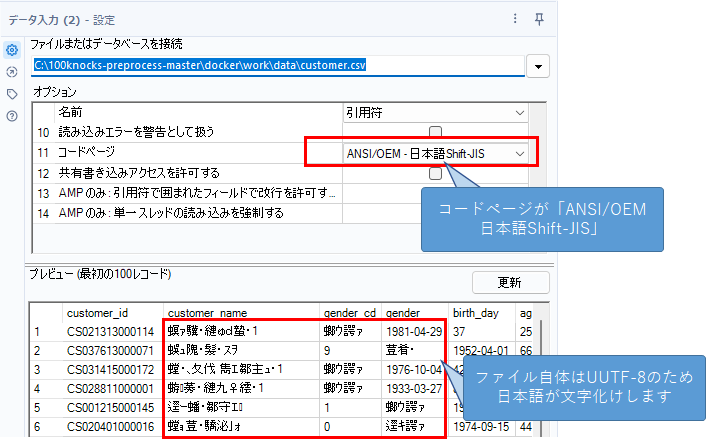
データ入力ツールで読み込んだ際に文字化けが発生した場合は、必ず文字コードの変更を行ってください。
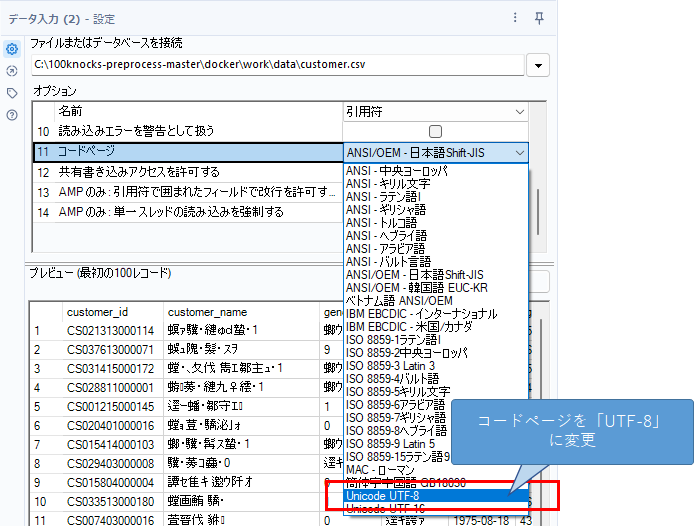
| No | ファイル名 | 文字コード |
|---|---|---|
| 1 | category.csv | UTF-8 |
| 2 | customer.csv | UTF-8 |
| 3 | geocode.csv | UTF-8 |
| 4 | product.csv | UTF-8 |
| 5 | receipt.csv | Shift-JIS |
| 6 | store.csv | UTF-8 |
本ブログを使った学習の進め方
本ブログでは、1つの問題に対して問題編と解答編の二つの記事を公開しています。
問題編について
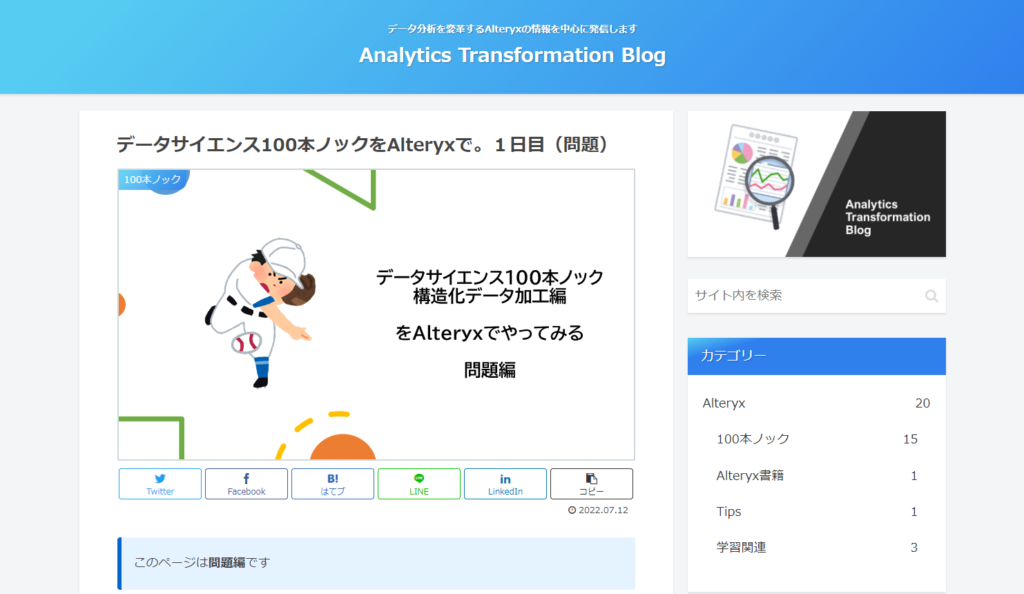
問題編では、問題とインプットデータを含んだワークフローをYXZP形式で公開しています。
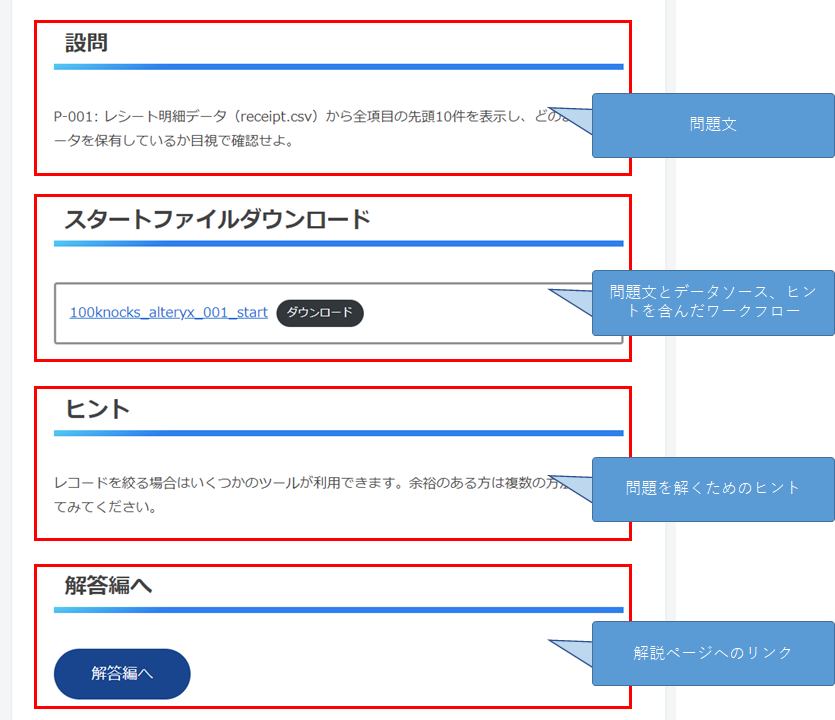
ここからダウンロードボタンをクリックすると問題文ファイルがダウンロードされます。
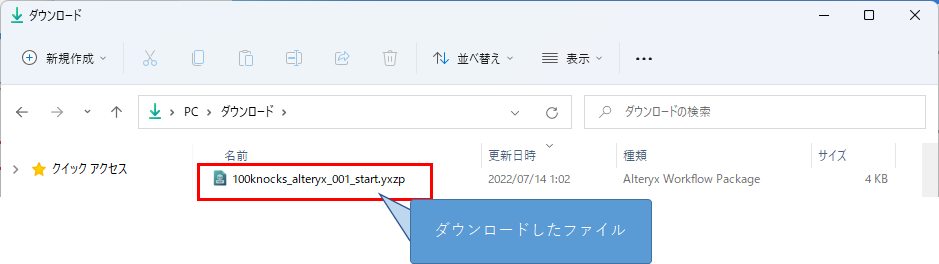
これをダブルクリックしてください。Alteryx Designerがインストールされている環境であれば、自動的にAlteryxデザイナーが起動し、以下のようなメッセージが出ます。
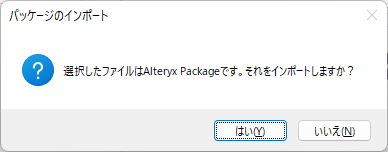
「はい」をクリックすると以下のように確認画面が出ます。
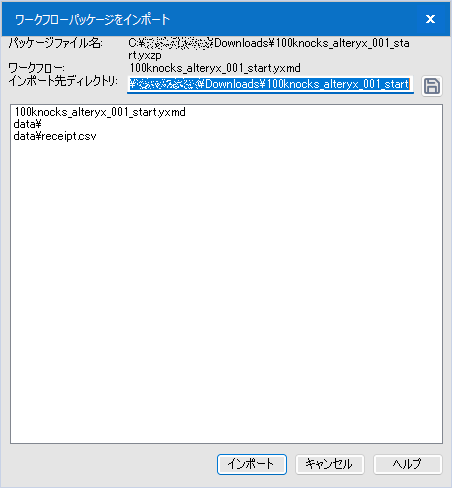
そのままインポートボタンを押してください。ファイルが解凍されます。続いてさらに確認画面が出ます。
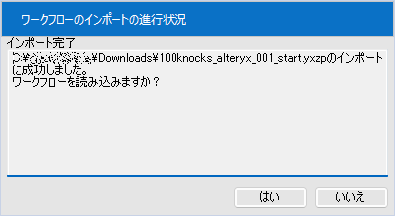
「はい」をクリックすると、ワークフローがAlteryx Designerに読み込まれます。
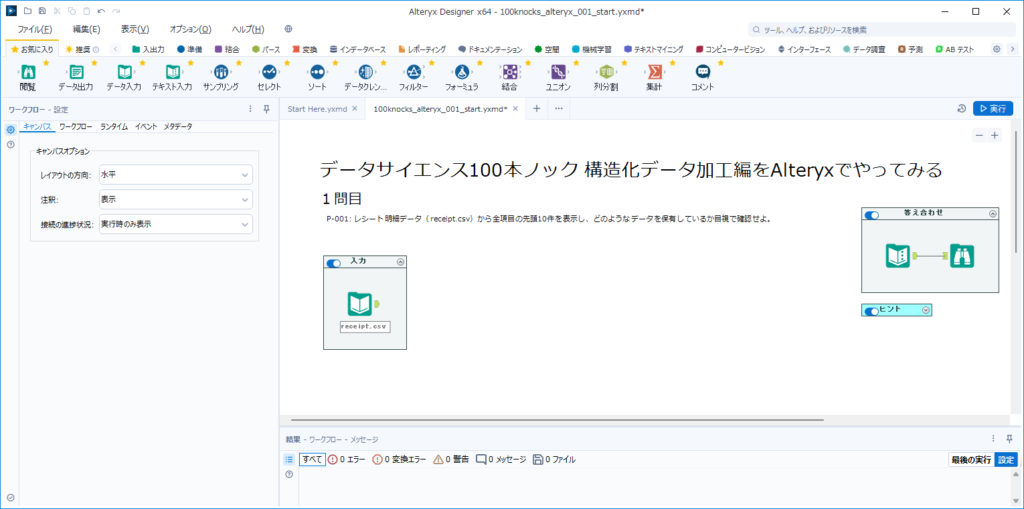
ここで、ワークフローを作成したDesignerより古いバージョンで開こうとするとエラーで開かれません。しかし、ファイルが解凍された場所にyxmdファイルができているため、こちらを手動で開けばたいていの場合問題なく開けます。
それでは問題用のワークフローを見ていきましょう。
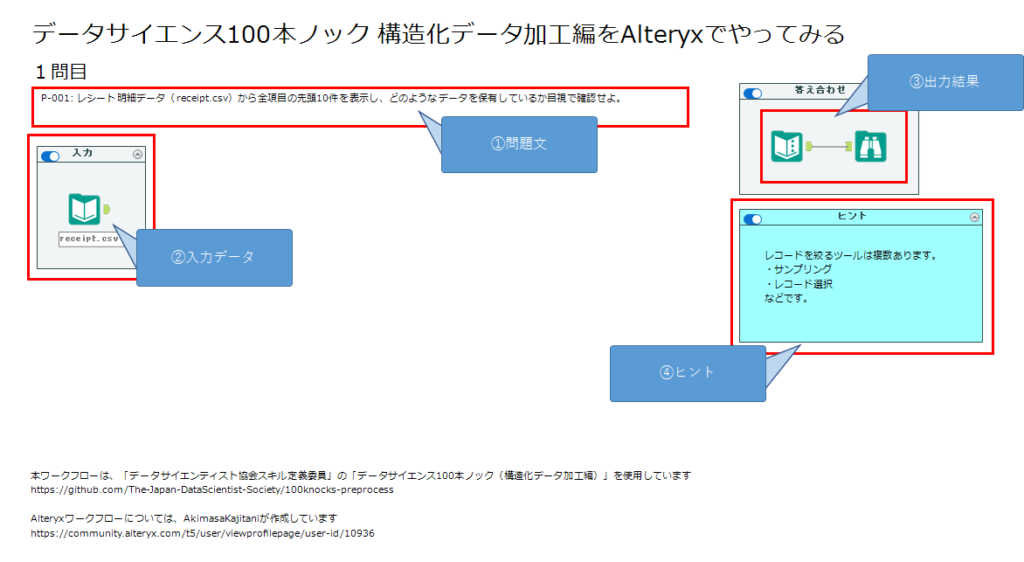
1.問題文
問題文です。docker\doc\フォルダにある「preprocess_knock_Python.html」と同じものになります。
2.入力データ
インプットデータです。docker\dataフォルダにある各ファイルをあらかじめ読み込むようにしています。なお、YXZP形式で配布していますので、このインプットデータごと配布しています。
※2022年7月18日以前はうまく取り込めていなかったため7月18日以降に再アップしています
3.出力結果
基本的に入力データを加工してこの出力結果と一致すれば問題を解けたことになりますが、一部ランダム関数などを使っている場合は答えが一致しないのでご注意ください。
4.ヒント
簡単にヒントを記載しています。
問題が解けたら解答編を見てみましょう。
解答編について
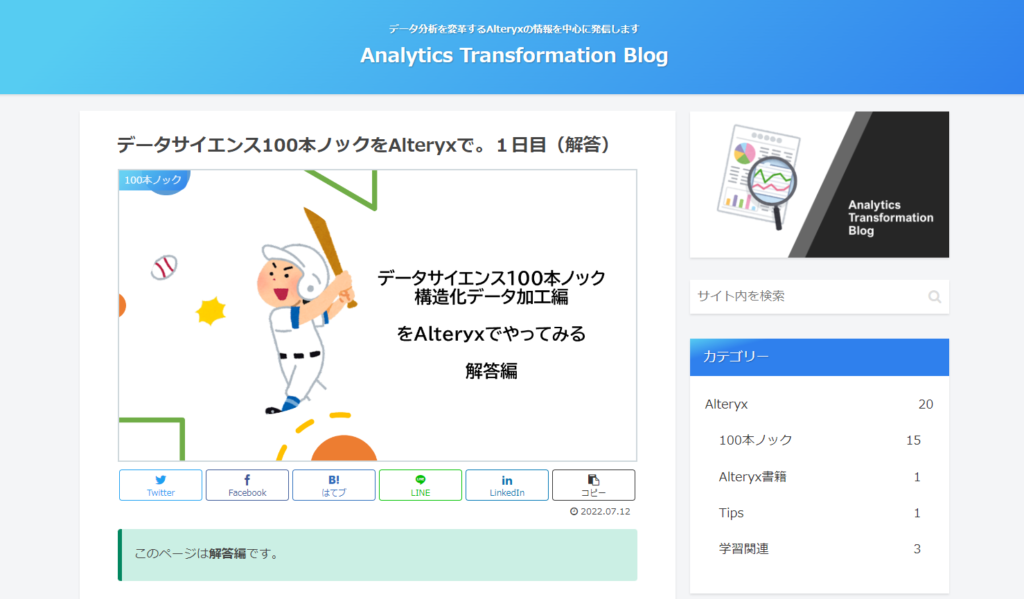
解答編は、答えと解説、解答ワークフローダウンロードが可能です。
解答も問題と同様YXZP形式での提供となりますので、ダウンロードして問題編と同様に解答してください。
ワークフローを開くと以下のような構成になっています。
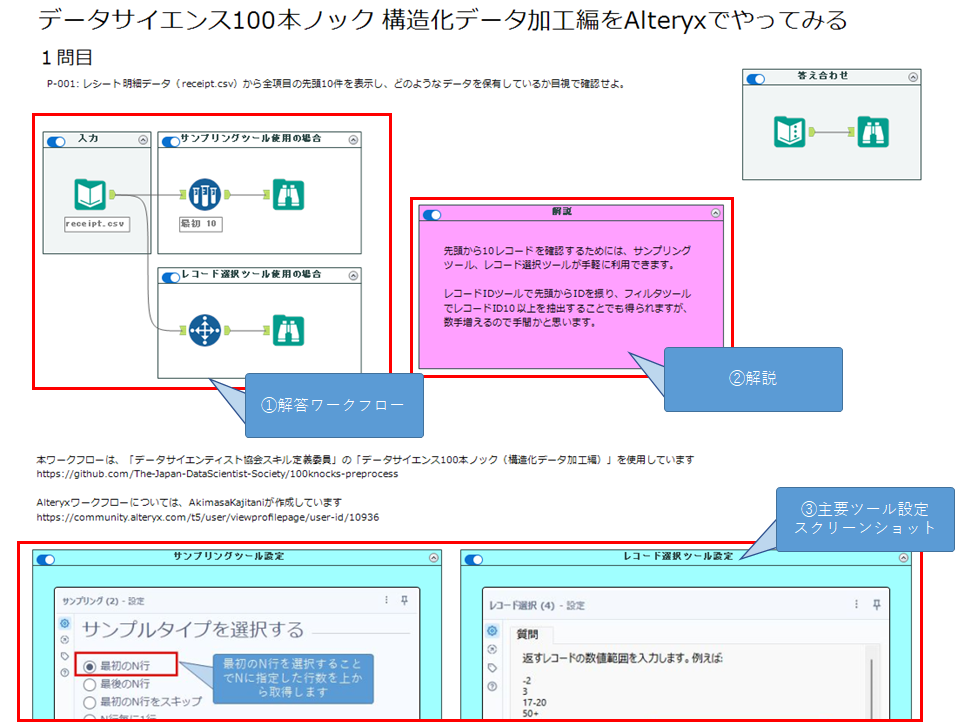
1.解答ワークフロー
解答編となるワークフローです。複数のやり方があるようであればなるべく複数の方法を記載しています。
2.解説
ブログに記載している解説とほぼ同様ですが、ワークフロー内にも解説を入れています。
3.主要ツール設定スクリーンショット
主要ツールのスクリーンショットを掲載しています。



コメント